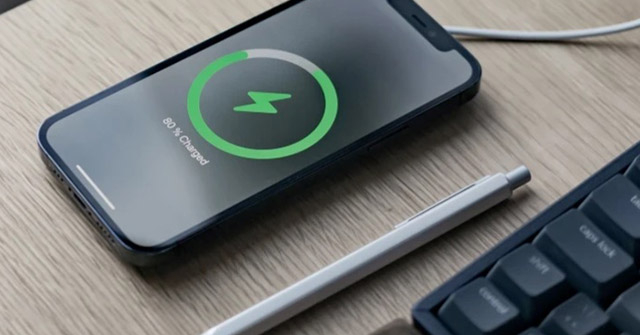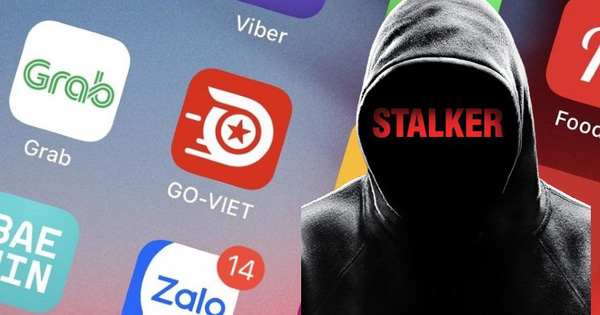Tắt tính năng tìm kiếm trên màn hình khóa
Khi sử dụng iPhone, bạn có thể tìm kiếm thông tin ngay từ màn hình khóa. Tuy nhiên, tính năng này đôi khi sẽ gây khó chịu nếu bạn đang cần kiểm tra nhanh các thông báo hoặc những thứ tương tự.
Để vô hiệu hóa tính năng tìm kiếm trên màn hình khóa, bạn hãy truy cập vào Settings (cài đặt) - Face ID & Passcode (Face ID và mật mã), sau đó tắt tùy chọn Today View and Search (xem hôm nay và tìm kiếm).
Kể từ lúc này, người dùng có thể dễ dàng kiểm tra thông báo của bạn bè ngay từ màn hình khóa, mà không cần phải lo lắng về việc kích hoạt nhầm chế độ tìm kiếm.
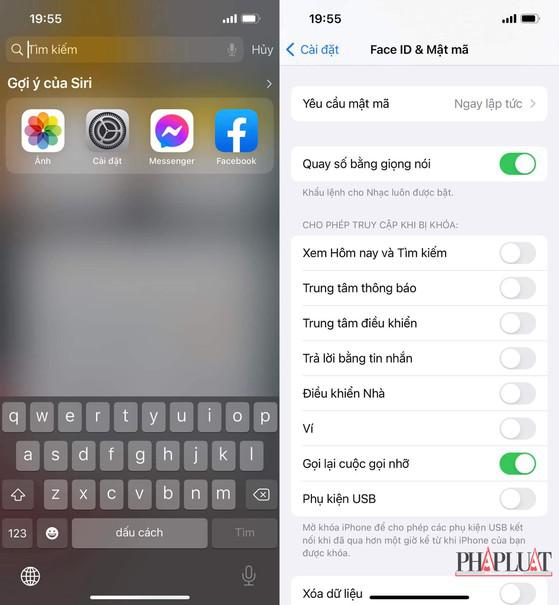
Tắt thông báo của Shortcuts (phím tắt)
Shortcuts là công cụ cho phép bạn thực hiện nhanh một số việc trên iPhone, đơn cử như tạo ảnh GIF từ các ảnh chụp gần đây, chia sẻ mật khẩu WiFi, khóa ứng dụng… Tuy nhiên, khi sử dụng các tính năng này, bạn sẽ nhận được một loạt thông báo cho biết Shortcuts (phím tắt) đã được kích hoạt.
Để tắt các thông báo kể trên, bạn hãy vào Settings (cài đặt) - Screen Time (thời gian sử dụng) - See All Activity (xem tất cả hoạt động). Tiếp theo, người dùng chỉ cần tìm đến mục Notifications (thông báo) - Show more (hiển thị thêm) - Shortcuts (phím tắt), sau đó tắt tùy chọn Allow notifications (cho phép thông báo).
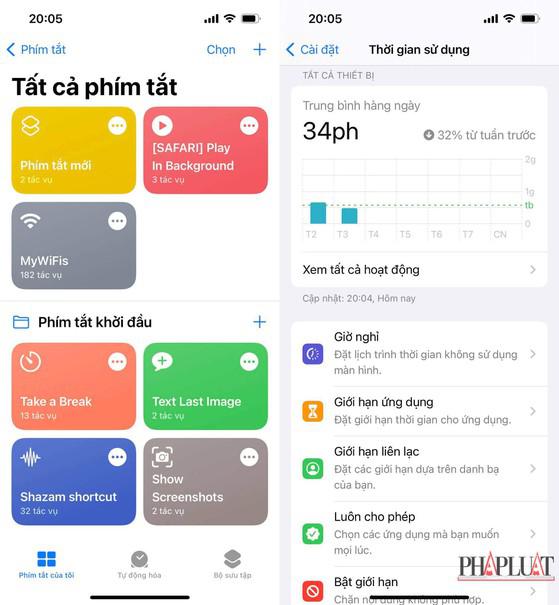
Tắt thông báo phím tắt. Ảnh: MINH HOÀNG
Thay thế ứng dụng của Apple bằng các tùy chọn khác
Đa số các mẫu smartphone hiện nay đều được cài sẵn hàng loạt ứng dụng mặc định, và iPhone cũng không ngoại lệ, đơn cử như Podcast, Pages, Mail... Tuy nhiên, có rất nhiều ứng dụng trong số này mà hầu như chúng ta không bao giờ đụng đến.
Do đó, nếu không thích sử dụng các ứng dụng mặc định, bạn hoàn toàn có thể xóa chúng khỏi màn hình chính bằng cách nhấn im lên biểu tượng ứng dụng, và chọn Delete app (xóa ứng dụng). Khi hoàn tất, người dùng chỉ cần tải về các phần mềm yêu thích thông qua App Store, ví dụ như Google Maps, Google Chrome...
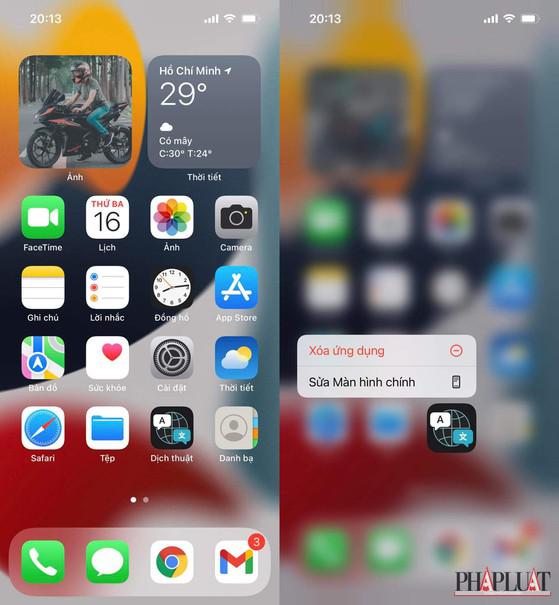
Xóa ứng dụng mặc định trên iPhone. Ảnh: MINH HOÀNG
Thay đổi trình duyệt và ứng dụng email mặc định trên iPhone
Apple thường khuyến cáo người dùng nên sử dụng các ứng dụng mặc định (Safari, Mail…) để có được hiệu suất tốt nhất, tuy nhiên, những ứng dụng này lại không có nhiều tính năng cần thiết.
Để thay đổi trình duyệt mặc định trên iPhone, đầu tiên bạn cần tải xuống trình duyệt của bên thứ ba, đơn cử như Firefox hoặc Google Chrome.
Sau đó, người dùng chỉ cần truy cập vào Settings (cài đặt), tìm đến ứng dụng muốn đặt làm trình duyệt mặc định và làm theo các bước hướng dẫn cho đến khi hoàn tất.
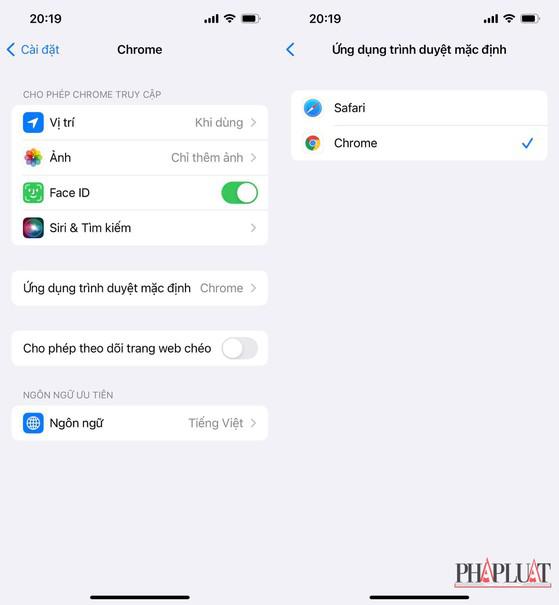
Thay đổi trình duyệt mặc định trên iPhone. Ảnh: MINH HOÀNG
Tương tự, người dùng cũng có thể cài đặt Gmail, Outlook… để thay thế cho ứng dụng Mail mặc định trên iPhone.
Cắt giảm thư rác với Notification Summary
Chắc hẳn là ai trong chúng ta cũng sẽ cảm thấy mệt mỏi nếu mỗi ngày phải nhận hàng tá cuộc gọi, tin nhắn, thông báo…
Để hạn chế tình trạng trên, bạn có thể kích hoạt tính năng Notification Summary (tóm tắt thông báo) bằng cách vào Settings (cài đặt) - Notifications (thông báo) - Scheduled Summary (tóm tắt theo lịch trình).
Bên cạnh đó, người dùng thậm chí còn có thể chọn những ứng dụng có nhiều thông báo để đưa vào danh sách tóm tắt.
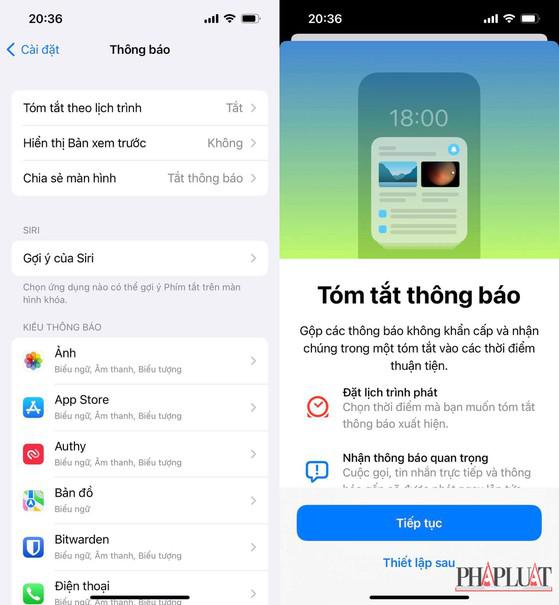
Tóm tắt thông báo giúp mọi thứ trông gọn gàng hơn. Ảnh: MINH HOÀNG